
SOLIDWORKS零件与装配体教程2015版
¥ 9.4 1.3折 ¥ 69.8 九品
仅1件
作者[美]DS SOLIDWORKS公司 著;陈超祥、胡其登 编;杭州新迪数字工程系统有限公司 译
出版社机械工业出版社
出版时间2015-04
版次6
装帧平装
上书时间2024-09-30
- 最新上架
商品详情
- 品相描述:九品
图书标准信息
- 作者 [美]DS SOLIDWORKS公司 著;陈超祥、胡其登 编;杭州新迪数字工程系统有限公司 译
- 出版社 机械工业出版社
- 出版时间 2015-04
- 版次 6
- ISBN 9787111497615
- 定价 69.80元
- 装帧 平装
- 开本 16开
- 纸张 胶版纸
- 页数 412页
- 字数 804千字
- 丛书 SolidWorks公司原版系列培训教程 CSWP全球专业认证考试培训教程
- 【内容简介】
-
《SOLIDWORKS零件与装配体教程》(2015版)是根据DSSOLIDWORKS公司发布的《SOLIDWORKS2015:SOLIDWORKSEssentials))编译而成的,着重介绍了使用SOLIDWORKS软件创建零件、装配体的基本方法和相关技术,以及生成工程图的基础知识。本套教程在保留了英文原版教程精华和风格的基础上,按照中国读者的阅读习惯进行编译,配套教学资料齐全,适于企业工程设计人员和大专院校、职业技术院校相关专业师生使用。
- 【作者简介】
-
陈超祥先生,早年毕业于香港理工学院机械工程系, 后获英国华威克大学制造信息工程硕士及香港理工大学工业及系统工程博士学位。多年来, 陈超祥先生致力于机械设计和CAD 技术应用的研究, 曾发表技术文章20 余篇, 拥有多个国际专业组织的专业资格, 是中国机械工程学会机械设计分会委员。陈超祥先生曾参与欧洲航天局“猎犬2 号” 火星探险项目, 是取样器4 位发明者之一, 拥有美国发明专利(US Patent 6, 837, 312)。
胡其登先生,毕业于北京航空航天大学飞机制造工程系, 获“计算机辅助设计与制造AD/CAM)” 专业工学硕士学位。长期从事CAD/CAM 技术的产品开发与应用、技术培训与支持等工作,以及PDM/PLM 技术的实施指导与企业咨询服务。具有20 多年的行业经历, 经验丰富,先后发表技术文章10 余篇。 - 【目录】
-
序
前言
本书使用说明
第1章 SOLIDWORKS软件介绍1
1.1 什么是SOLIDWORKS软件1
1.2 设计意图2
1.2.1 设计意图示例3
1.2.2 设计意图的影响因素3
1.3 文件参考4
1.3.1 对象链接与嵌入(OLE) 4
1.3.2 文件参考实例4
1.4 打开与保存文件5
1.5 SOLIDWORKS用户界面5
1.6 CommandManager 6
1.6.1 添加及移除CommandManager选项卡7
1.6.2 FeatureManager设计树7
1.6.3 PropertyManager菜单8
1.6.4 任务窗格8
1.6.5 使用设计库打开练习文件8
1.6.6 快速提示8
1.6.7 前导视图工具栏8
1.6.8 不可选的图标按钮8
1.6.9 鼠标的应用10
1.6.10 快捷键10
1.6.11 多屏幕显示10
1.6.12 系统反馈11
1.6.13 选项11
1.6.14 搜索12
第2章 草图13
2.1 二维草图13
2.2 处理流程14
2.3 保存文件15
2.4 了解草图15
2.5 绘制草图15
2.5.1 默认平面16
2.5.2 草图指示器16
2.6 草图实体17
2.7 基本草图绘制
2.7.1 草图绘制模式17
2.7.2 推理线(自动添加几何关系) 18
2.7.3 草图反馈20
2.7.4 草图状态20
2.8 草图绘制规则21
2.9 设计意图22
2.9.1 控制设计意图的因素22
2.9.2 需要的设计意图22
2.10 草图几何关系23
2.10.1 自动草图几何关系23
2.10.2 添加草图几何关系23
2.10.3 草图几何关系的示例24
2.10.4 选择多个对象26
2.11 标注尺寸26
2.11.1 尺寸的选取与预览27
2.11.2 角度尺寸28
2.12 拉伸29
2.13 草图指南30
练习2.1 草图和拉伸1 31
练习2.2 草图和拉伸2 31
练习2.3 草图和拉伸3 32
练习2.4 草图和拉伸4 33
练习2.5 草图和拉伸5 34
练习2.6 草图和拉伸6 34
第3章 基本零件建模36
3.1 概述36
3.2 专业术语36
3.3 选择最佳轮廓37
3.4 选择草图平面38
3.4.1 参考基准面38
3.4.2 模型的放置38
3.5 零件的分析39
3.5.1 标准视图39
3.5.2 主要的凸台特征39
3.5.3 最佳轮廓40
3.5.4 草图平面40
3.5.5 设计意图40
3.5.6 绘制第一特征的草图41
3.5.7 拉伸特征选项42
3.5.8 重命名特征42
3.6 凸台特征42
3.7 在平面上绘制草图43
3.7.1 绘制切线弧43
3.7.2 切线弧的目标区域43
3.7.3 绘制直线和绘制切线弧间的自动转换44
3.8 切除特征45
3.9 视图选择器46
3.10 使用异形孔向导46
3.10.1 创建标准直孔46
3.10.2 添加柱形沉头孔47
3.11 圆角特征48
3.11.1 创建圆角特征的规则48
3.11.2 边线选择48
3.11.3 最近的命令50
3.12 编辑工具51
3.12.1 编辑草图51
3.12.2 编辑特征51
3.12.3 退回52
3.13 出详图基础55
3.13.1 模板的设置55
3.13.2 工具栏55
3.13.3 新建工程图56
3.14 工程视图56
3.15 中心符号线58
3.16 尺寸59
3.16.1 驱动尺寸59
3.16.2 从动尺寸59
3.16.3 操作尺寸61
3.16.4 模型与工程图的相关性63
3.17 修改参数63
练习3.1 绘制零件图65
练习3.2 切除66
练习3.3 修改Basic零件67
练习3.4 支架69
练习3.5 创建零件工程图71
第4章 铸件或锻件建模72
4.1 实例研究:棘轮72
4.2 设计意图72
4.3 带有拔模斜度的凸台特征73
4.3.1 创建手柄部分73
4.3.2 手柄部分的设计意图73
4.4 草图中的对称74
4.4.1 草图绘制后创建对称74
4.4.2 两侧对称拉伸75
4.4.3 拔模开/关75
4.5 模型内绘制草图76
4.5.1 过渡部分的设计意图76
4.5.2 绘制圆形轮廓77
4.5.3 绘制圆78
4.5.4 修改尺寸外观形式78
4.5.5 成形到下一面79
4.5.6 头部特征的设计意图80
4.6 视图选项81
4.6.1 显示选项82
4.6.2 修改选项82
4.6.3 鼠标中键的功能83
4.6.4 参考三重轴的功能83
4.6.5 快捷键83
4.7 草图中使用模型边线84
4.7.1 放大选取范围84
4.7.2 添加新视图84
4.7.3 绘制等距实体85
4.8 剪裁草图几何体86
4.8.1 剪裁和延伸86
4.8.2 修改尺寸88
4.8.3 到离指定面指定的距离88
4.8.4 转化曲面选项88
4.8.5 选择其他89
4.8.6 测量89
4.9 编辑圆角特征92
练习4.1 工具手柄92
练习4.2 对称和等距实体一93
练习4.3 对称和等距实体二93
练习4.4 成形到一面94
练习4.5 修改棘轮体手柄95
练习4.6 惰轮臂97
练习4.7 带轮97
第5章 阵列99
5.1 使用阵列的优点99
5.1.1 阵列类型99
5.1.2 阵列选项99
5.2 线性阵列102
5.2.1 跳过实例104
5.2.2 几何体阵列105
5.2.3 特征统计105
5.3 圆周阵列106
5.4 参考几何体108
5.5 镜像112
5.6 使用只阵列源114
5.7 到参考115
5.8 草图驱动的阵列117
5.9 自动标注草图尺寸118
练习5.1 线性阵列120
练习5.2 草图驱动的阵列121
练习5.3 跳过实例122
练习5.4 线性阵列和镜像阵列123
练习5.5 圆周阵列123
第6章 旋转特征124
6.1 实例研究:手轮124
6.2 设计意图124
6.3 旋转特征———轮轴124
6.3.1 旋转特征的草图几何体125
6.3.2 控制旋转特征草图的规则126
6.3.3 草图尺寸标注126
6.3.4 直径标注126
6.3.5 创建旋转特征127
6.4 创建轮缘129
6.4.1 槽口129
6.4.2 多实体131
6.5 建立轮辐132
6.5.1 完成路径和轮廓草图133
6.5.2 旋转视图135
6.5.3 倒角135
6.5.4 RealView图形136
6.6 编辑材料138
6.7 质量属性140
6.8 文件属性140
6.8.1 文件属性的分类141
6.8.2 创建文件属性141
6.8.3 文件属性的用途141
6.9 SOLIDWORKSSimulationXpress简介142
6.9.1 概述143
6.9.2 网格143
6.10 SOLIDWORKSSimulationXpress的使用
方法143
6.11 SimulationXpress界面144
6.11.1 第1步:夹具144
6.11.2 第2步:载荷144
6.11.3 第3步:选择材料146
6.11.4 第4步:运行146
6.11.5 第5步:结果146
6.11.6 第6步:优化147
6.11.7 更新模型148
6.11.8 结果、报表和eDrawings文件148
练习6.1 法兰149
练习6.2 轮子150
练习6.3 草图中的文字(可选做) 150
练习6.4 导向件151
练习6.5 柱形工具153
练习6.6 椭圆154
练习6.7 扫描154
练习6.8 SimulationXpress应力分析155
第7章 抽壳和筋157
7.1 概述157
7.2 分析和添加拔模157
7.2.1 选择集157
7.2.2 拔模分析158
7.2.3 拔模的其他选项159
7.2.4 中性面拔模159
7.3 抽壳159
7.3.1 抽壳次序160
7.3.2 选择表面160
7.4 筋161
7.5 完整圆角163
7.6 薄壁特征164
练习7.1 泵壳167
练习7.2 压缩盘168
练习7.3 吹风机壳169
练习7.4 刀片170
练习7.5 角件171
练习7.6 回转臂171
第8章 编辑:修复173
8.1 零件编辑173
8.2 编辑的内容173
8.2.1 查看模型的信息173
8.2.2 查找并修复问题173
8.2.3 设置174
8.2.4 【什么错】对话框174
8.2.5 从哪里开始176
8.3 草图问题177
8.3.1 框选择177
8.3.2 套索选择177
8.3.3 检查草图合法性177
8.3.4 修复草图178
8.3.5 使用停止并修复179
8.3.6 修复草图基准面问题181
8.3.7 FeatureXpert 183
8.4 冻结特征183
8.5 FilletXpert 184
练习8.1 错误1 185
练习8.2 错误2 186
练习8.3 错误3 187
练习8.4 添加拔模斜度187
练习8.5 使用FilletXpert1 188
练习8.6 使用FilletXpert2 189
第9章 编辑:设计更改190
9.1 零件编辑190
9.2 设计更改190
9.3 模型信息191
9.3.1 PartReviewer 191
9.3.2 从属193
9.4 重建工具195
9.4.1 退回特征195
9.4.2 冻结栏195
9.4.3 重建进度和中断195
9.4.4 特征压缩195
9.4.5 常用工具195
9.4.6 删除特征196
9.4.7 重排特征顺序196
9.4.8 SketchXpert 198
9.4.9 替换草图实体201
9.5 草图轮廓202
9.5.1 可用的草图轮廓202
9.5.2 共享草图203
9.5.3 复制圆角204
练习9.1 设计更改207
练习9.2 编辑零件208
练习9.3 SketchXpert 208
练习9.4 草图轮廓209
第10章 配置212
10.1 概述212
10.1.1 如何使用配置213
10.1.2 激活ConfigurationManager 213
10.1.3 分割FeatureManager窗口213
10.1.4 创建新配置213
10.2 生成配置214
10.2.1 定义配置214
10.2.2 压缩214
10.2.3 更改活动配置215
10.2.4 重命名和复制配置216
10.2.5 配置符号216
10.2.6 管理配置数据216
10.2.7 更改尺寸值217
10.3 使用其他方式创建配置218
10.3.1 修改配置列218
10.3.2 设计表218
10.3.3 尺寸名称218
10.4 使用全局变量方程式219
10.4.1 相等尺寸219
10.4.2 全局变量219
10.4.3 驱动尺寸221
10.4.4 定义箱体总宽度221
10.5 方程式222
10.5.1 因变量与自变量的关系222
10.5.2 函数223
10.5.3 文件属性223
10.5.4 测量223
10.5.5 方程式的求解顺序223
10.5.6 直接输入方程式223
10.5.7 创建最小边距尺寸225
10.5.8 添加方程式225
10.6 配置的其他用途227
10.7 针对配置的建模策略227
10.8 编辑带有配置的零件228
10.9 设计库228
10.9.1 默认设置228
10.9.2 多参考230
10.9.3 放置在圆形平面上231
10.10 关于配置的高级教程232
练习10.1 使用配置尺寸/特征1 232
练习10.2 使用配置尺寸/特征2 233
练习10.3 配置234
练习10.4 创建全局变量234
练习10.5 创建方程式235
第11章 使用工程图237
11.1 有关生成工程图的更多信息237
11.2 剖面视图238
11.3 模型视图241
11.4 断裂视图241
11.5 局部视图243
11.6 工程图纸与图纸格式244
11.6.1 工程图纸244
11.6.2 添加工程图图纸244
11.6.3 图纸格式244
11.7 投影视图244
11.8 注解246
11.8.1 工程图属性246
11.8.2 基准特征符号247
11.8.3 表面粗糙度符号248
11.8.4 尺寸属性249
11.8.5 中心线250
11.8.6 形位公差250
11.8.7 复制视图251
11.8.8 标注尺寸文字252
练习11.1 局部视图和剖面视图253
练习11.2 断裂视图和剖面视图255
练习11.3 工程图255
第12章 自底向上的装配体建模257
12.1 实例研究:万向节257
12.2 自底向上的装配体257
12.2.1 处理流程257
12.2.2 装配体的组成258
12.3 新建装配体文件258
12.4 放置第一个零部件259
12.5 FeatureManager设计树及符号259
12.5.1 自由度259
12.5.2 零部件260
12.5.3 外部参考的搜索顺序261
12.5.4 文件名261
12.5.5 退回状态标记261
12.5.6 重新排序261
12.5.7 配合与配合文件夹261
12.6 向装配体中添加零部件262
12.6.1 插入零部件262
12.6.2 移动和旋转零部件262
12.6.3 配合零部件264
12.6.4 配合类型和对齐选项264
12.6.5 同轴心和重合配合267
12.6.6 宽度配合269
12.6.7 旋转在装配体中插入的零部件271
12.6.8 平行配合272
12.6.9 动态模拟装配体的运动272
12.6.10 显示装配体中的零件配置272
12.6.11 第一个零件pin 272
12.7 在装配体中使用零件配置272
12.7.1 第二个零件pin 274
12.7.2 打开一个零部件274
12.8 复制零部件实例276
12.9 零部件的隐藏和透明度276
12.10 零部件属性277
12.11 子装配体278
12.12 智能配合278
12.13 插入子装配体280
12.13.1 配合子装配体280
12.13.2 距离配合281
12.13.3 单位系统281
12.14 打包282
练习12.1 配合关系283
练习12.2 装配研磨器284
练习12.3 显示/隐藏零部件285
练习12.4 装配零件286
练习12.5 修改万向节装配体287
第13章 装配体的使用289
13.1 概述289
13.2 装配体分析289
13.2.1 计算质量属性289
13.2.2 干涉检查290
13.3 检查间隙292
13.3.1 静态与动态干涉检查292
13.3.2 改善系统性能293
13.4 修改尺寸值294
13.5 装配体爆炸视图295
13.5.1 设置爆炸视图295
13.5.2 爆炸装配体298
13.5.3 爆炸多个零部件298
13.5.4 更改爆炸方向299
13.5.5 使用自动间距300
13.6 爆炸直线草图301
13.6.1 选择爆炸直线302
13.6.2 其他爆炸直线302
13.6.3 调整爆炸直线302
13.6.4 动画显示爆炸视图304
13.7 材料明细表304
13.8 装配体工程图306
13.8.1 添加零件序号307
13.8.2 编辑爆炸视图308
13.8.3 编辑爆炸直线草图309
练习13.1 干涉检查309
练习13.2 发现并修复干涉310
练习13.3 检查干涉、碰撞和间隙311
练习13.4 爆炸视图和装配体工程图311
练习13.5 爆炸视图312
附录314
附录A 模板314
A.1 选项设置314
A.1.1 修改默认选项314
A.1.2 建议设置314
A.2 文件模板315
A.2.1 如何创建一个零件模板315
A.2.2 工程图模板与图纸格式316
A.2.3 默认模板316
附录B SOLIDWORKS文件317
B.1 理解SOLIDWORKS文件317
B.2 SOLIDWORKS文件结构317
B.2.1 外部参考317
B.2.2 文件相关性317
B.2.3 文件组成317
B.3 实例分析:减小文件尺寸318
B.4 文件遮蔽319
B.5 配置实体319
B.5.1 生成一个块319
B.5.2 压缩基础特征法320
B.5.3 FeatureManager设计树321
B.5.4 SOLIDWORKS文件类型321
B.6 实例分析:外部参考322
B.7 文件参考323
B.7.1 对象链接324
B.7.2 对象嵌入324
B.8 文件参考实例324
B.8.1 查找相关文件324
B.8.2 复制文件325
B.8.3 打印325
B.8.4 复制列表325
B.8.5 列举外部参考引用325
B.8.6 文件名称325
B.8.7 更新夹325
B.8.8 非关联325
B.9 SOLIDWORKS文件转换327
B.10 实例分析:文件转换328
B.11 打开文件330
B.12 实例分析:RAM驻留330
B.13 重装331
B.13.1 快速查看331
B.13.2 只读332
B.14 实例分析:快速查看332
B.15 实例分析:只读334
练习 文件转换336
附录C 保存文件337
C.1 概述337
C.1.1 保存337
C.1.2 另存为337
C.1.3 另存备份档337
C.2 实例分析:保存选项337
C.3 编辑参考340
C.4 自动文件备份342
C.4.1 备份342
C.4.2 自动恢复342
C.4.3 保存通知343
C.5 实例分析:备份/恢复343
C.6 文件属性345
C.6.1 文件属性的分类346
C.6.2 创建文件属性346
C.6.3 文件属性的用途346
C.7 属性选项卡编制器347
C.8 实例分析:文件属性347
C.9 附加数据350
C.10 设计活页夹350
C.10.1 设计日志351
C.10.2 附加件351
C.10.3 标签351
练习 更改参考351
附录D 参考引用文件353
D.1 外部参考引用的搜索顺序354
D.2 实例分析:搜索参考引用文件354
D.2.1 内部ID 355
D.2.2 搜索引用文件路径355
D.2.3 定位更名文件358
D.3 递归搜索361
D.3.1 复制参考文件362
D.3.2 使用另存为命令复制参考文件363
D.4 改变参考文件365
D.5 实例分析:关联特征366
D.6 断开和锁定参考引用368
D.7 SOLIDWORKSExplorer 368
D.7.1 窗体布局368
D.7.2 操作369
D.7.3 文件管理选项369
D.7.4 使用SOLIDWORKSExplorer 370
D.8 实例分析:SOLIDWORKSExplorer 370
D.8.1 视图选项372
D.8.2 替换零部件372
D.8.3 重命名文件374
练习D.1 更改文件名375
练习D.2 SOLIDWORKSExplorer 377
附录E 共享文件379
E.1 在协作环境中工作379
E.2 生产用文件379
E.2.1 读写权限380
E.2.2 更新只读文件380
E.2.3 SOLIDWORKSWorkgroupPDM
集成380
E.2.4 以只读方式打开参考文件381
E.3 实例分析:共享文件381
E.3.1 重装文件382
E.3.2 检查只读文件382
E.4 重装384
E.4.1 取得写权限384
E.4.2 以只读方式打开参考文件385
E.4.3 设置只读方式386
E.5 相同零件的多关联参考文件387
E.6 实例分析:电机安装支架387
E.7 支持文件390
E.7.1 支持文件类型390
E.7.2 指定文件位置391
E.7.3 移动支持文件392
E.7.4 单独的文件夹392
E.7.5 应当共享哪些文件392
E.7.6 共享文件应存在哪里393
E.7.7 设置共享文件路径393
E.7.8 成形工具393
E.8 实例分析:共享文件位置393
E.9 SOLIDWORKS插件395
E.10 Toolbox 395
E.10.1 主零件文件395
E.10.2 新建零件395
E.10.3 通过Ctrl键拖拽来新建零件395
E.10.4 共享主零件396
E.10.5 共享副本396
E.11 实例分析:Toolbox零件396
E.11.1 Toolbox中的只读选项397
E.11.2 Toolbox图标398
E.11.3 复制零件399
E.12 SOLIDWORKSExplorer中的修订管理
功能401
E.13 实例分析:修订管理401
练习E.1 多个关联特征408
练习E.2 建立文件位置409
练习E.3 修订计划410
相关推荐
— 没有更多了 —




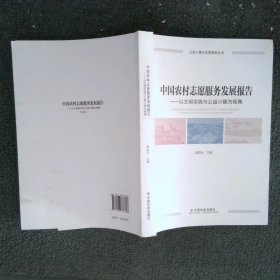







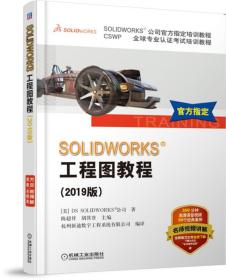



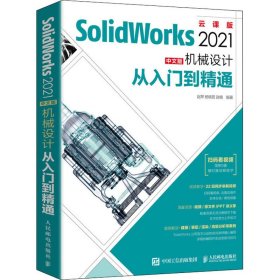

以下为对购买帮助不大的评价